Stellar Repair for MS SQLは、高度なソフトウェアであり、管理者が破損したSQLデータベースを修復し、テーブル、削除されたレコード、キー、トリガー、ストアドプロシージャなど、すべてのコンポーネントを復元するのを助けます。このソフトウェアは、非復元可能なクエリ、ビューなどをテキストファイルに保存します。また、回復可能なコンポーネントをプレビューし、新しいデータベース、ライブデータベース、または他の形式(HTML、CSV、XLS)に保存します。
最新バージョンのツールでは、複数のテーブルを同時に保存することで、より高速なデータベース修復を実現します。さらに、ソフトウェアの高速保存モードと高度保存モードにより、ニーズに応じて修復したデータベースを保存できます。大規模データベースには高速保存が推奨され、修復したデータを最初に保存してからインデックスを保存することで高速なデータ修復を行います。高度保存は、データおよびインデックスを同時に保存する推奨モードです。
このソフトウェアは、SQLデータベース修復プロセス全体のログレポートを保存し、後で修復プロセスを分析するのに役立てます。
主な機能:
1) SQLデータベースファイルの修復
このソフトウェアは、WindowsおよびLinuxマシン上で影響を受けたSQLデータベース(.mdfおよび.ndf)ファイルをスキャンおよび修復することで、破損を修正します。標準スキャンと高度スキャンの2つのスキャンモードを提供しており、スキャンプロセスを実行します。標準スキャンは、SQLデータベースファイルを迅速にスキャンして修復するのに推奨されます。一方、重度に破損したデータベースファイルのスキャンと修復には、高度スキャンを使用します。
2) 削除されたレコードの復元
Stellar SQLデータベース修復ツールは、「削除されたレコードを含む」オプションを提供しており、修復されたデータベースファイル内に削除されたテーブルレコードを復元します。データベース修復プロセス完了後、ツールは削除されたレコードおよびその他の回復可能なデータベースオブジェクトのプレビューを表示します。さらに、削除されたレコードを他のテーブルレコードと一緒に保存することができます。
3) 修復済データベースのプレビュー
ソフトウェアは、修復済データベースオブジェクトをツリー構造のようにプレビューします。プレビューウィンドウの左ペインには、テーブル、ビュー、シノニム、データ型などが表示されます。右ペインには、左ペインで選択されたオブジェクトの内容が表示され、プレビューウィンドウ下部にはメッセージログが表示されます。この機能は、保存する前に修復されたデータの正確性を検証するのに役立ちます。
4) 複数のファイル保存形式
プレビューして復元したいデータを選択した後、ソフトウェアは修復済データベースを新規、ライブ、または他の形式で保存するオプションを提供します。新規データベースオプションは、指定された場所に新たに作成されたデータベースに修復済データベースを保存するのに役立ちます。ライブデータベースオプションは、既存のSQLサーバーデータベースにデータベースを保存します。さらに、その他の保存形式オプションを選択することで、修復済データベースをCSV、HTML、またはXLSファイル形式で保存することができます。
5) WindowsおよびSQLサーバー認証
このソフトウェアでは、修復済データベースを保存するためにWindows認証またはSQLサーバー認証を使用してSQLサーバーに接続する必要があります。既にWindowsシステムにログオンしており、SQLサーバーのインスタンスに別途ログオンしたくない場合は、Windows認証方式を使用してください。
6) ニーズに応じた2つの保存モード
このツールは、修復済データベースを保存するための2つの異なる保存モードを提供します。高速保存モードを使用することで、大規模で破損したデータベースからデータを迅速に保存できます。このモードでは、データを保存した後にインデックスを保存することで、より高速なデータベース修復を実現します。標準保存モードでは、データとインデックスを同時に保存します。
7) 特定の項目の検索と復元
SQLデータベース修復ソフトウェアは、特定の名前を[検索]ボックスに入力するか、修復プロセス完了後にソフトウェアプレビューウィンドウの左ペインからアイテムを選択し、[ファイル]メニューの[保存]をクリックして復元を実行することで、特定のデータベースオブジェクト(テーブル、ビュー、データ型など)を選択して復元する機能を提供します。
8) 修復プロセスを分析するためのログレポート生成および保存
ソフトウェアは、SQLサーバーデータベース修復プロセスのログレポートを自動生成します。このレポートを使用することで、後にデータベース修復プロセスを分析することが可能です。修復プロセスのログは、ソフトウェアユーザーインターフェイスの底部で表示されます。ペインが見つからない場合は、[ビュー]メニューの[表示]セクションで[ログウィンドウ]チェックボックスを選択して有効にします。


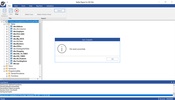
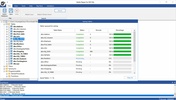
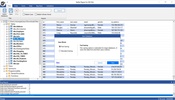
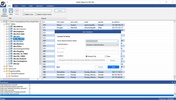
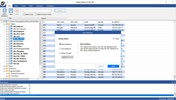
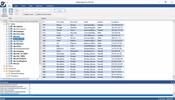
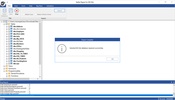
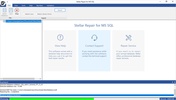
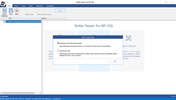
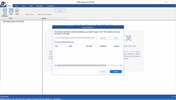
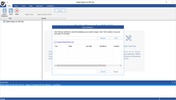

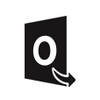


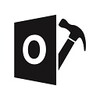

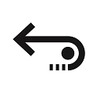









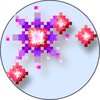





コメント
Stellar Repair for MS SQLへのコメントはまだありません。誰よりも先にコメントしましょう! コメント